Forfatter:
Joan Hall
Opprettelsesdato:
4 Februar 2021
Oppdater Dato:
1 Juli 2024
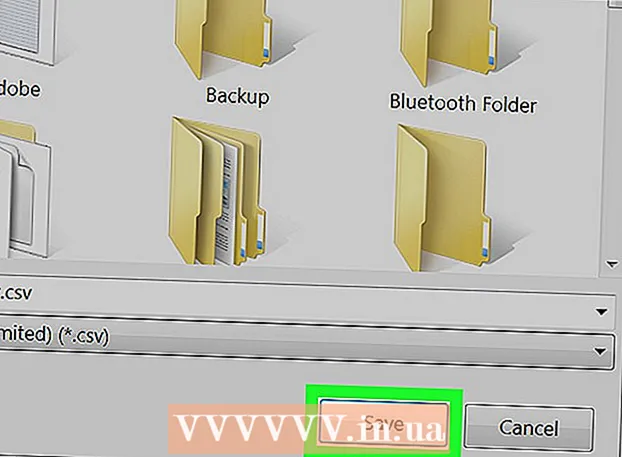
Innhold
Denne artikkelen viser deg hvordan du eksporterer Skype -chatloggen din til en annen mappe på datamaskinen.
Trinn
 1 Åpne den klassiske versjonen av Skype. Hvis datamaskinen din kjører Windows, finner du den i Start -menyen. Hvis det er en Mac, er det i mappen Programmer. Se etter et blått ikon med et hvitt "S" -symbol.
1 Åpne den klassiske versjonen av Skype. Hvis datamaskinen din kjører Windows, finner du den i Start -menyen. Hvis det er en Mac, er det i mappen Programmer. Se etter et blått ikon med et hvitt "S" -symbol. - Disse instruksjonene gjelder bare den "klassiske" versjonen av Skype for Windows og mac OS. Hvis du bruker Skype for Windows 10-appen, går du til: https://www.skype.com/ru/get-skype/, ruller ned og klikker på Last ned Skype for Windows-knappen, følg deretter instruksjonene på skjermen for å installere søknaden.
 2 Klikk på Skype -menyen i øvre venstre hjørne av vinduet.
2 Klikk på Skype -menyen i øvre venstre hjørne av vinduet. 3 Velg Sikkerhet fra rullegardinmenyen.
3 Velg Sikkerhet fra rullegardinmenyen. 4 Klikk på Eksporter chatlogg i den tredje delen av innstillingene.
4 Klikk på Eksporter chatlogg i den tredje delen av innstillingene. 5 Velg en mappe du vil lagre. Velg hvilken som helst plassering på datamaskinen din, inkludert en flyttbar stasjon.
5 Velg en mappe du vil lagre. Velg hvilken som helst plassering på datamaskinen din, inkludert en flyttbar stasjon.  6 Klikk på Lagre. Fra nå av vil hele chatloggen bli lagret i den valgte mappen.
6 Klikk på Lagre. Fra nå av vil hele chatloggen bli lagret i den valgte mappen.



